Fedora Silverblue – это операционная система для вашего рабочего стола, построенная на базе Fedora Linux. Она отлично подходит для повседневного использования, разработки и работы с контейнерами. Она обладает множеством преимуществ, таких как возможность отката в случае возникновения проблем. Если вы хотите перейти на Fedora Linux 43 на своей системе Fedora Silverblue, эта статья расскажет вам, как это сделать. Она не только покажет вам, что нужно делать, но и расскажет, как вернуть все назад, если случится что-то непредвиденное.
Обновление существующей системы
Прежде чем приступить к переходу на Fedora Linux 43, необходимо применить все ожидающие обновления. Введите в терминале следующее:
rpm-ostree update
или установите обновления через Gnome Software и перезагрузитесь.
Примечание
rpm-ostree – это базовая атомарная технология, которую используют все атомарные рабочие столы Fedora. Приемы, описанные здесь для Silverblue, будут применимы ко всем из них с соответствующими изменениями для соответствующего рабочего стола.
Перезагрузка с помощью программного обеспечения GNOME
GNOME Software показывает, что на экране «Обновления» доступна новая версия Fedora Linux.
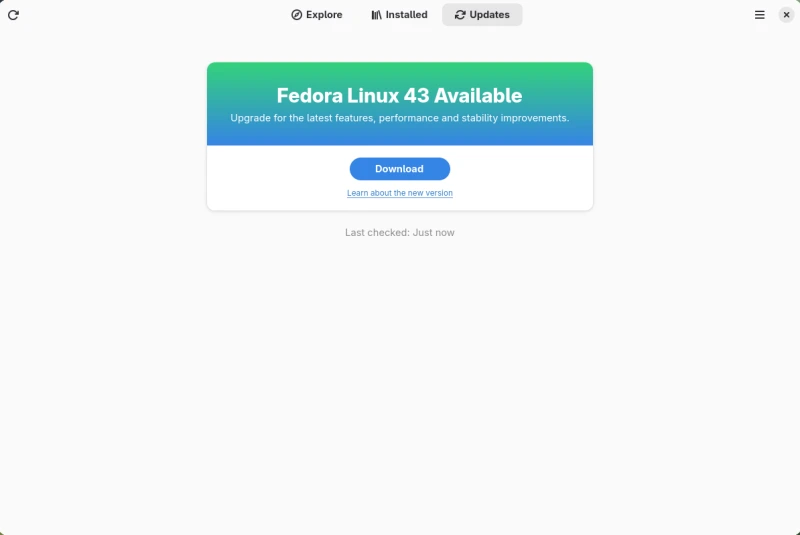
Первым делом загрузите обновление, поэтому выберите кнопку Загрузить. Это займет некоторое время. По окончании вы увидите, что обновление готово к установке.
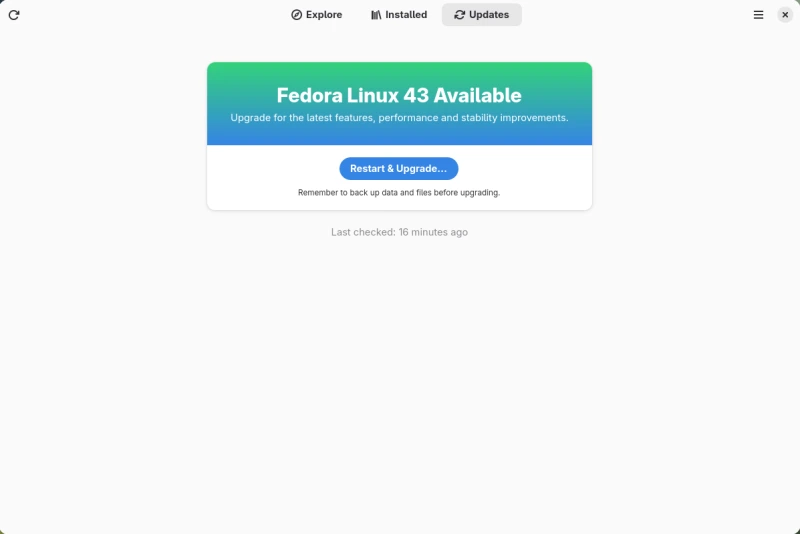
Выберите кнопку Перезагрузить & Обновление. Этот шаг займет всего несколько мгновений, и по завершении обновления компьютер перезагрузится. После перезагрузки вы окажетесь в новом выпуске Fedora Linux 43. Легко, не правда ли?
Перезагрузка с помощью терминала
Если вы предпочитаете делать все в терминале, то эта часть руководства для вас.
Переход на Fedora Linux 43 с помощью терминала очень прост. Сначала проверьте, доступна ли ветка 43:
ostree remote refs fedora
В выводе вы должны увидеть следующее:
fedora:fedora/43/x86_64/silverblue
Если вы хотите закрепить текущую установку (то есть эта установка будет оставаться в качестве опции в GRUB, пока вы ее не удалите), вы можете сделать это, выполнив следующую команду:
0 is entry position in rpm-ostree status sudo ostree admin pin 0
Чтобы удалить прикрепленную установку, выполните следующую команду:
2 is entry position in rpm-ostree status sudo ostree admin pin --unpin 2
Затем переставьте систему на ветку Fedora Linux 43.
rpm-ostree rebase fedora:fedora/43/x86_64/silverblue
Наконец, последнее, что нужно сделать, – перезагрузить компьютер и загрузиться в Fedora Linux 43.
Как откатиться назад
Если случится что-то плохое (например, если вы вообще не сможете загрузиться в Fedora Linux 43), вернуться назад очень просто. Во время загрузки выберите в меню Grub пункт, обозначающий версию, предшествующую Fedora Linux 43, и ваша система запустится в этой предыдущей версии, а не в Fedora Linux 43. Если вы не видите меню GRUB, попробуйте нажать ESC во время загрузки. Чтобы сделать переход на предыдущую версию постоянным, выполните следующую команду:
rpm-ostree rollback
Вот и все. Теперь вы знаете, как переделать Fedora Silverblue на Fedora Linux 43 и откатиться назад. Так почему бы не сделать это сегодня?
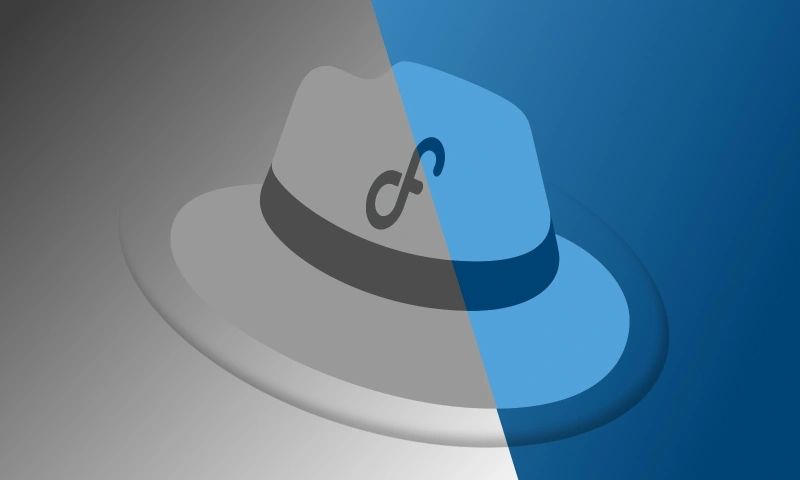


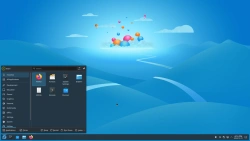

Комментарии (0)